Cómo imprimir en PDF en Mac OS X.

¿Quiere guardar un documento o una página web como un archivo PDF, pero no tiene Adobe Acrobat? No hay problema, puede imprimir documentos, páginas web o casi cualquier cosa en formato PDF, lo que significa que crea un archivo PDF directamente en Mac OS X utilizando una función incorporada, sin la necesidad de programas o aplicaciones adicionales. De hecho, este truco funciona con casi cualquier aplicación de Mac, y si puedes imprimir un documento o archivo usando las funciones normales de «Imprimir», entonces eso significa que puedes convertirlo en un documento PDF usando este método.
Imprima en un archivo PDF en una Mac
Lo que básicamente está haciendo es exportar el archivo PDF a través del servicio de impresión de Mac. Puede parecer complicado, pero en realidad es bastante simple. Aquí se explica exactamente cómo imprimir archivos PDF si no lo ha hecho antes en Mac OS X:
- Abra el documento, la página web o el archivo que desea imprimir en PDF
- Haga clic en el menú Archivo y seleccione «Imprimir» o simplemente presione Comando + P
- Busque el botón «PDF» en la esquina inferior izquierda, haga clic en ese menú desplegable y seleccione «Guardar como PDF».
- Haga clic en «Guardar» en el cuadro de diálogo para guardar y guarde el archivo en la ubicación que desee (Documentos es el valor predeterminado)
Busque el documento resultante en el Finder o en otra aplicación, aparecerá como un solo archivo PDF y no, no sobrescribirá ni modificará el archivo fuente a partir del cual fue creado.
A continuación, se muestra un ejemplo de cómo se ve el submenú en la mayoría de las aplicaciones de Mac. Tenga en cuenta que existen otras opciones para guardar PDF, pero lo que queremos hacer es «Guardar como PDF», que imprime el documento exactamente como aparece en un documento PDF:
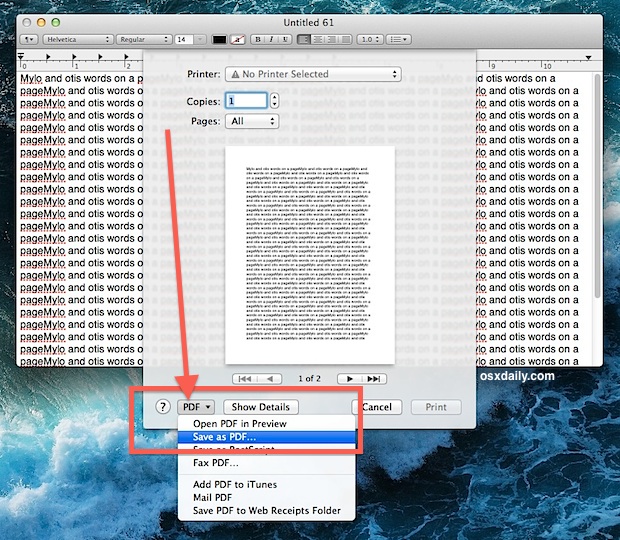
Ir a Guardar le brinda algunas opciones, especifique una ubicación que no sea Documentos, si lo desea, y puede completar información sobre el autor, el título del documento PDF, el tema, las palabras clave para buscar en el documento e incluso especificar una contraseña y edición opciones seleccionando «Opciones de seguridad» si desea proteger el archivo de otras personas que tienen acceso no autorizado a él:
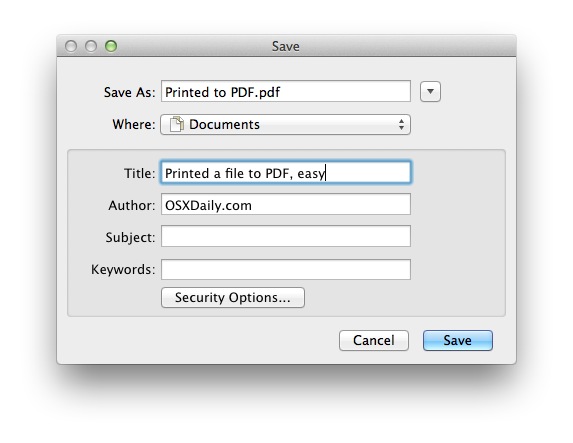
Eso es todo, ahora tendrá un archivo PDF creado instantáneamente por la función de impresión. Luego puede verlo más tarde, usar su editor de Mac favorito para Mac (o Windows / Linux) para editar el PDF, compartirlo en línea con algo como Amazon, ScribD, Google Docs o cualquier otra cosa que necesite.
Tenga en cuenta que algunas aplicaciones como Google Chrome tienen una ventana de impresión separada, y encontrará «Guardar como PDF» como una opción de selección en Chrome junto a «Destino». Sin embargo, todo lo demás es igual, y aún así terminará con el documento abierto o la página web guardada como un archivo PDF a través del motor de impresora virtual de Mac OS X. Además, algunas aplicaciones tienen funciones nativas «Exportar a PDF» integradas en ellos, aunque el uso de estas funciones no pasa el documento de origen a través del motor de impresión de Mac OS X y, por lo tanto, puede tener resultados ligeramente diferentes.
Esta capacidad ha estado en Mac OS durante mucho tiempo, pero se ve ligeramente diferente en versiones anteriores de Mac OS X y algunas cosas tienen idiomas y opciones ligeramente diferentes. Sin embargo, la idea general es la misma y no debería tener problemas para desarrollarla, independientemente de la versión de MacOS o Mac OS X que esté utilizando.
Aunque esta aún no es una función nativa en iOS, puede configurar un marcador para realizar la misma función que las páginas web si está interesado en hacer lo mismo en un iPad o iPhone.
Actualizado el 24.06.2019
